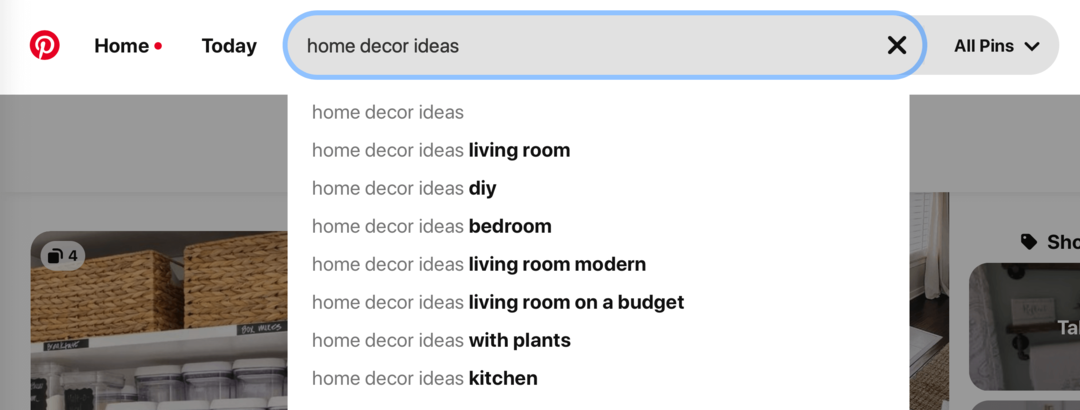Jak zainstalować YouTube jako progresywną aplikację internetową (PWA) w systemie Windows 10
Google Chrome System Windows 10 Microsoft Edge Youtube Bohater / / February 27, 2021
Ostatnia aktualizacja
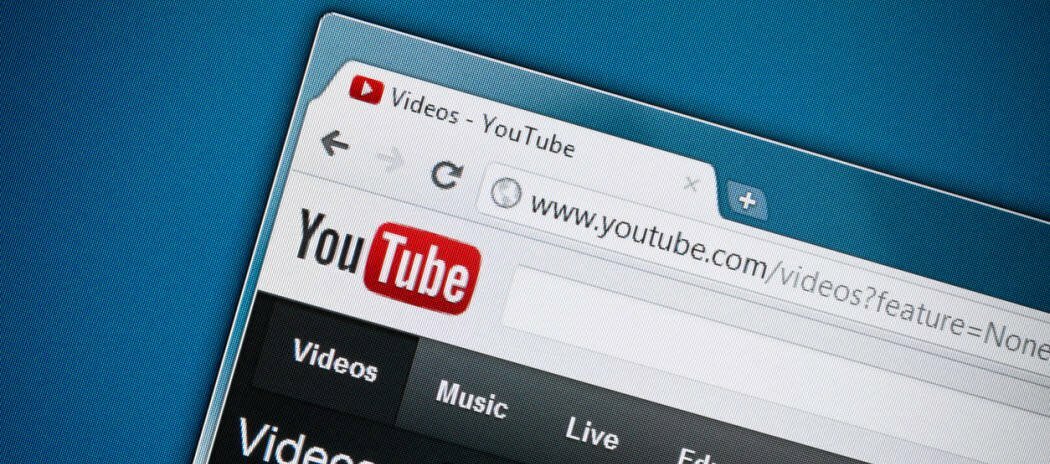
YouTube jest teraz dostępny jako plik Progresywna aplikacja internetowa (PWA) i można go zainstalować za pomocą przeglądarek opartych na Chromium, takich jak Google Chrome i Microsoft Edge. YouTube nigdy nie miał oficjalnej aplikacji dostępnej w Sklep Microsoft. Oczywiście, że zawsze możesz przypnij witrynę do paska zadań, ale PWA mają oferować bardziej niezawodną funkcjonalność.
YouTube zainstalowany jako PWA działa tak samo, jak w Twojej przeglądarce. Na przykład dostępne są wszystkie funkcje, do których jesteś przyzwyczajony, w tym obraz w obrazie i statystyki dla nerdów. Oto przegląd, w jaki sposób możesz zainstalować YouTube jako PWA w systemie Windows 10 przy użyciu przeglądarki Chrome lub Edge.
YouTube jako aplikacja z Microsoft Edge
Uruchom Microsoft Edge i przejdź do youtube.com. Następnie powinieneś zobaczyć „+”Na pasku adresu. Kliknij go i kliknij zainstalować przycisk, który się pojawi.
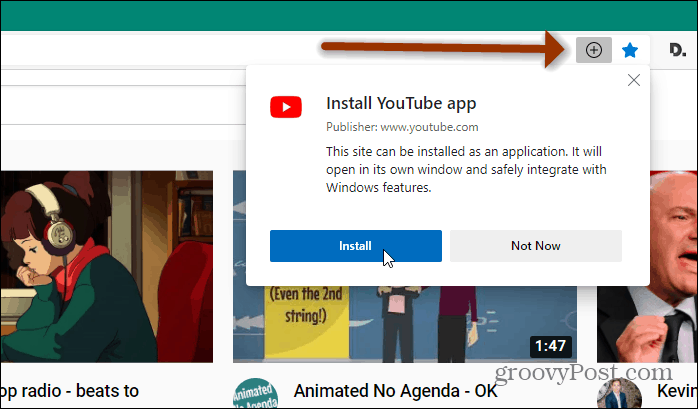
Możesz też wejść na youtube.com i kliknąć
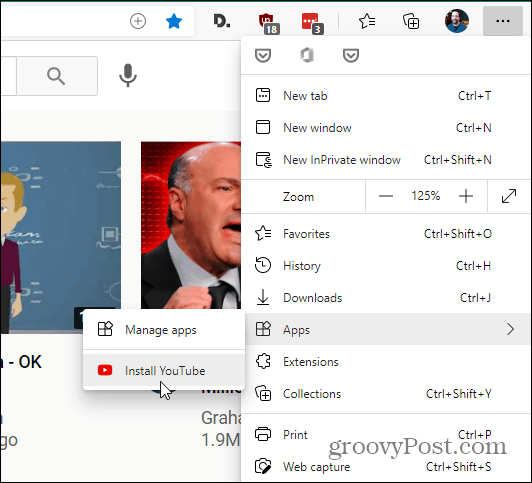
Instalacja YouTube PWA zajmie tylko chwilę i od razu uruchomi się na Twoim komputerze.
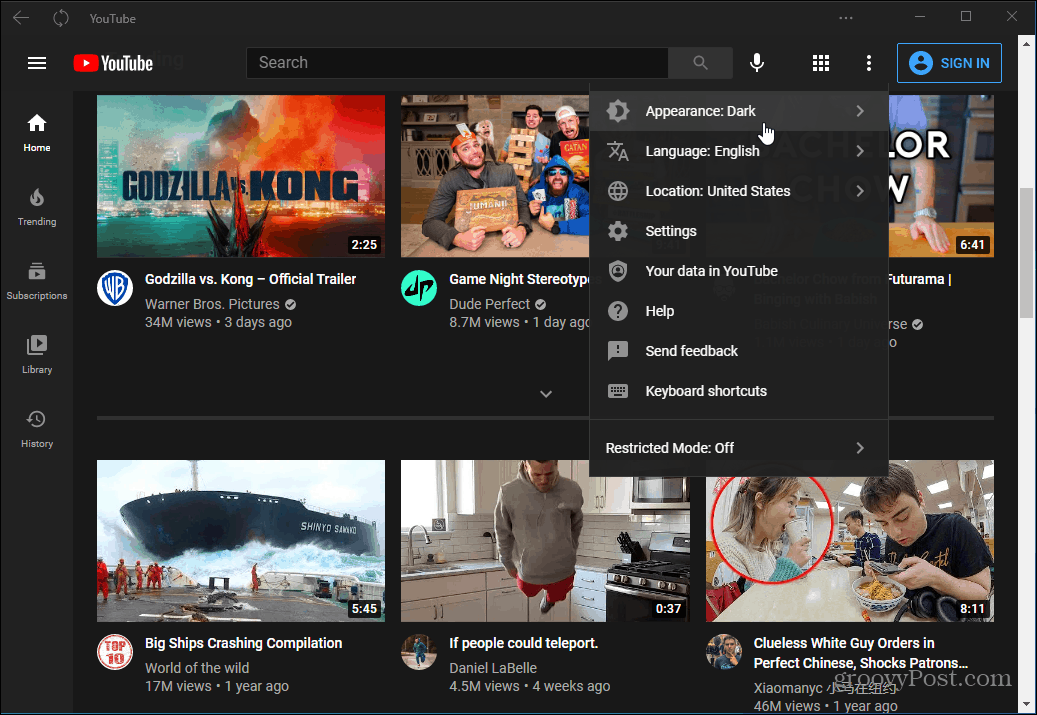
YouTube jako aplikacja z Google Chrome
Uruchom Google Chrome i przejdź na youtube.com. Następnie kliknij „+”Na pasku adresu, a następnie zainstalować przycisk.
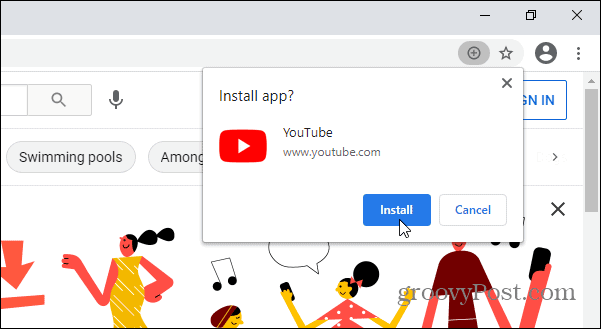
Alternatywnie możesz kliknąć plik Ustawienia przycisk w prawym górnym rogu przeglądarki. Następnie w menu kliknij Zainstaluj YouTube.
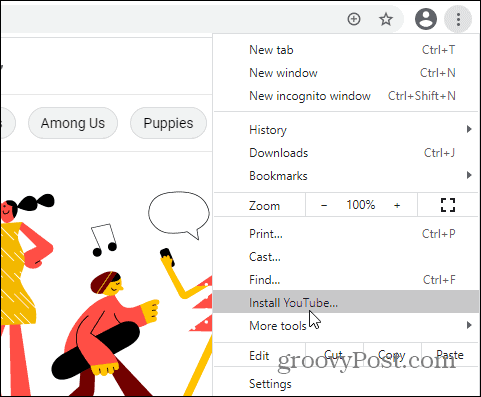
Znajdź aplikację YouTube na komputer
Ponieważ jest to aplikacja, zostanie również dodana do menu Start i na pulpicie. Kliknij Przycisk Start a jeśli tego nie zrobiłeś, zobaczysz go w sekcji „Ostatnio dodane” u góry usunąłem go.
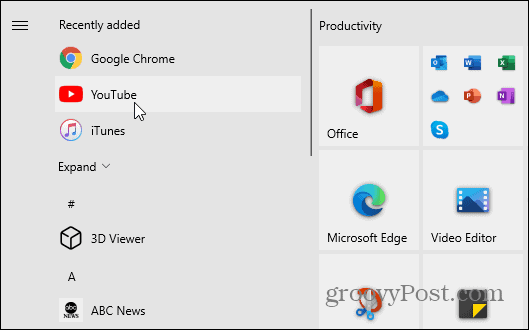
Znajdziesz go również pod jego pierwsza litera na liście aplikacji. Następnie możesz kliknąć go prawym przyciskiem myszy i dodać jako kafelek w menu Start lub przypiąć do paska zadań.
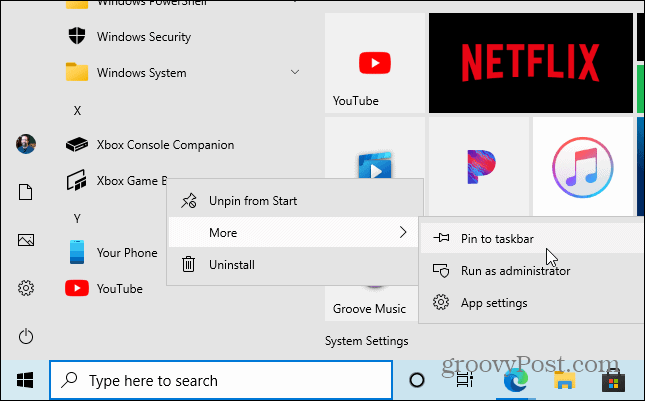
Możesz także kliknąć prawym przyciskiem myszy ikonę aplikacji YouTube na pulpicie i przypiąć ją do menu Start i / lub paska zadań.
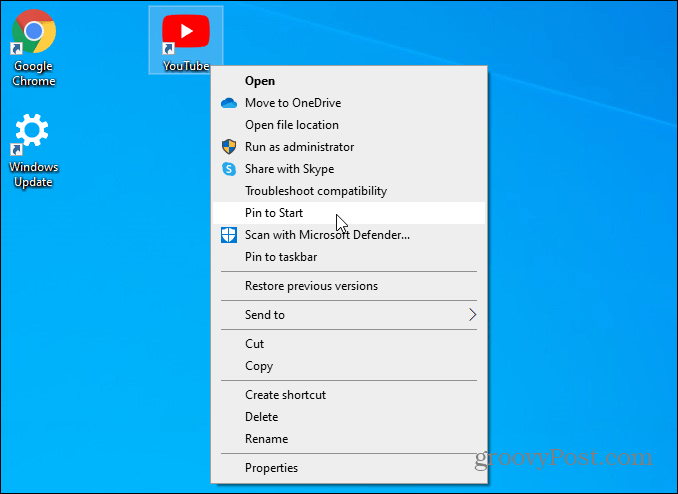
To wszystko. Teraz będziesz mieć zainstalowany YouTube jako PWA na Windows 10. Miłego oglądania!
A mówiąc o aplikacjach niedostępnych w Microsoft Store, sprawdź jak zainstalować Disney Plus jako aplikację w systemie Windows 10.
Dopasowywanie cen w sklepie: jak uzyskać ceny online dzięki wygodnej obsłudze tradycyjnej
Kupowanie w sklepie nie oznacza, że musisz płacić wyższe ceny. Dzięki gwarancji dopasowania ceny możesz uzyskać rabaty online w sklepach stacjonarnych ...
Jak podarować subskrypcję Disney Plus cyfrową kartą podarunkową
Jeśli dobrze się bawiłeś Disney Plus i chcesz się nim podzielić z innymi, oto jak kupić subskrypcję Disney + Gift na ...
Twój przewodnik po udostępnianiu dokumentów w Dokumentach, Arkuszach i Prezentacjach Google
Możesz łatwo współpracować z aplikacjami internetowymi Google. Oto Twój przewodnik dotyczący udostępniania w Dokumentach, Arkuszach i Prezentacjach Google z uprawnieniami ...